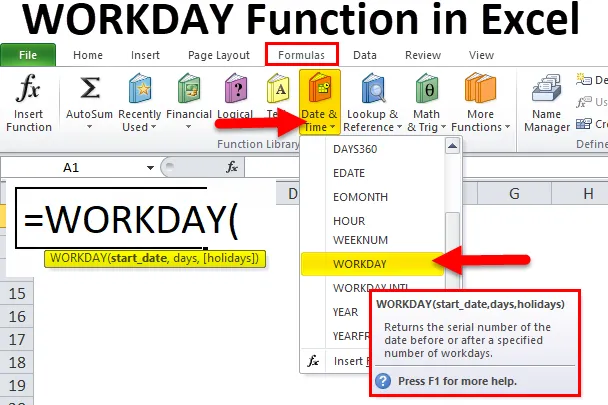
РАДНА РАДЊА у Екцелу (Садржај)
- РАДНИЦА у Екцелу
- РАДНИЦА Формула у Екцелу
- Како се користи ВОРКДАИ функција у Екцелу?
РАДНИЦА у Екцелу
У животном циклусу пројекта увек дајемо процењени датум завршетка пројекта. За пројекат многи људи дају један или други начин. Да бисте били сигурни да сви имају довољно радних дана да испуне задатак, тако да пројекат испоручи клијенту на време.
Сваки задатак траје одређено време или дане. Као руководилац пројекта, дужност руководиоца је да размотри све ове факторе и процени датум завршетка пројекта.
За све менаџере који симулирају датум завршетка пројекта, екцел има уграђену функцију која се зове ВОРКДАИ функција.
РАДНА РАДЊА у Екцелу је корисна за добијање пројектованог датума након одређених дана. На пример, пројекат започињете 16. новембра 2018. године и његовом пројекту је потребно 125 дана. Који је датум завршетка пројекта? Ручно рачунање најтежи је посао за било кога.
ВОРКДАИ функција у Екцелу то може учинити. На пример = Воркдаи (16-11-2018, 125) би вратио пројекат који завршава 09-08-2019.
РАДНИЦА Формула у Екцелу
Испод је формула ВОРКДАИ-а у Екцелу:
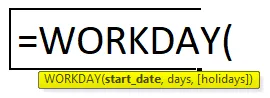
Објашњење радне формуле у Екцелу
РАДНА РАДЊА у Екцелу укључује два обавезна параметра и један опционални параметар.
- Старт_дате: „ Датум почетка пројекта или било којег дела“.
- Дани: Укупан број дана потребних за завршетак посла или пројекта. Ово не укључује викенде (субота и недеља).
- (Празници): Ово је опционални параметар. Овај одељак поставља питање да ли дани које спомињете укључују празнике. За то је потребно посебно направити списак празника.
РАДНА РАДЊА у програму Екцел подразумевано искључује суботу и недељу као дане викенда. Ако су вам уопште потребни викенди за било који други дан, можете користити ВОРКДАИ.ИНТЛ функцију.
На пример: У региону Блиског Истока, дани викенда су петак и субота. У тим случајевима можемо користити функцију ВОРКДАИ.ИНТЛ уместо нормалне ВОРКДАИ функције у Екцелу.
Како се користи ВОРКДАИ функција у Екцелу?
РАДЊА Функција у Екцелу је врло једноставна и лака за употребу. Нека разуме функционисање ВОРКДАИ функције у Екцел-у на неким примерима Формуле ВОРКДАИ.
Овде можете преузети овај програмски образац Екцел шаблона ВОРКДАИ овде - ВОРКДАИ Фунцтион Екцел предложакПример # 1
Користећи ВОРКДАИ функцију у екцелу можемо да створимо низ датума. Иако можемо да створимо користећи опцију превлачења и испуштања.
Корак 1: Унесите један датум у ћелију А2 као 12. новембар 2018.
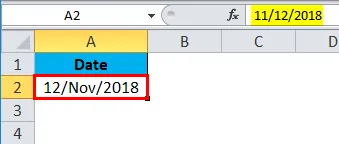
Корак 2: Сада у ћелији А3 примени радног дана функције као што је приказано у наставку сликом.
= РАДНИ ДАН (А2, 1)
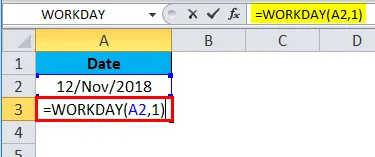
Горња формула узима ћелију А2 као референцу и повећава датум за 1.
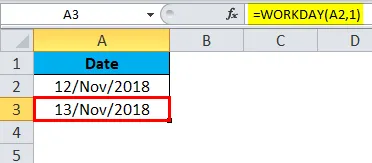
Корак 3: Повуците формулу све до ћелије А18.
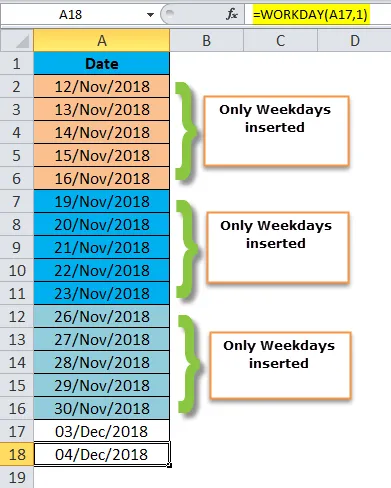
Погледајте формулу овде; 12. новембра / 2018. У понедељак увећавамо дан за 1. Када повучемо формулу, датум ће се увећати за 1 до 16. новембра / 2018. Ако повучете један, више времена ће скочити на 19 / нов / 2018 и искључити 17 / нов / 2018 и 18 / нов / 2018 то су викенди.
Слично томе, у наредној седмици радни дани су од 19. новембра / 23. до 23. новембра / 2018., а викенди су 24 / нов / 2018 и 25 / нов / 2018.
Пример бр. 2
Од доле наведеног датума почетка пројекта и датума трајања пројекта израчунава се датум завршетка пројекта коришћењем ВОРКДАИ функције у Екцелу.
Напомена: На ове пројекте се не примењују празници.
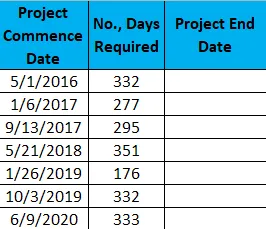
Корак 1: Копирајте и залепите горе наведене податке у екцел листу.
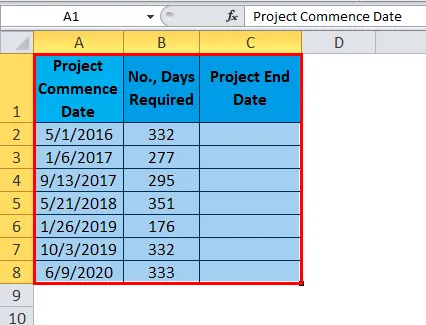
Корак 2: Примените РАДНУ РАДНИЦУ у колони Ц која гледа из ћелије Ц2.
= РАДНИ ДАН (А2, Б2)
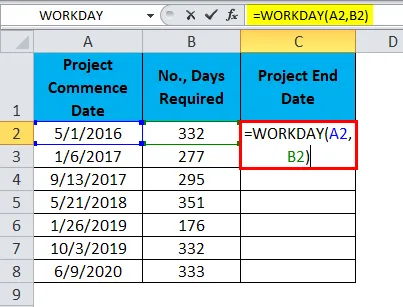
Резултат је:
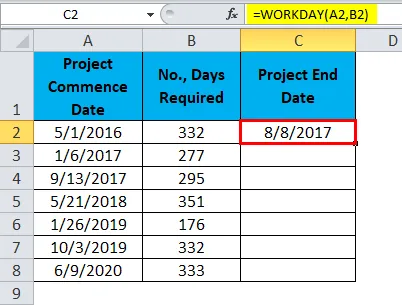
Формулу можемо превући користећи Цтрл + Д или двоструким кликом на десни угао ћелије Ц2. Дакле, резултат би био:
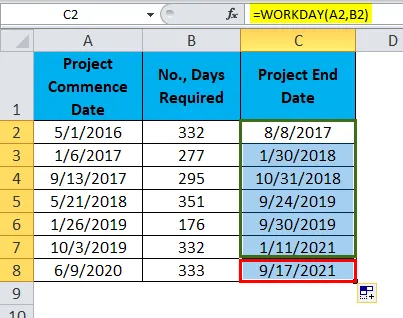
Пример бр. 3
Узмите у обзир и горе наведене податке за то. Али овде је доступна листа празника ради процене датума завршетка пројекта.
Листа празника је:
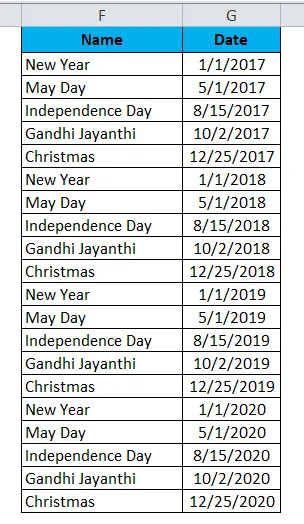
Примените исту формулу као што је приказано у примеру 2, али овде морате додати још један параметар, тј. Празници.
= РАДНИ ДАН (А2, Б2, $ Г $ 2: $ Г $ 21)
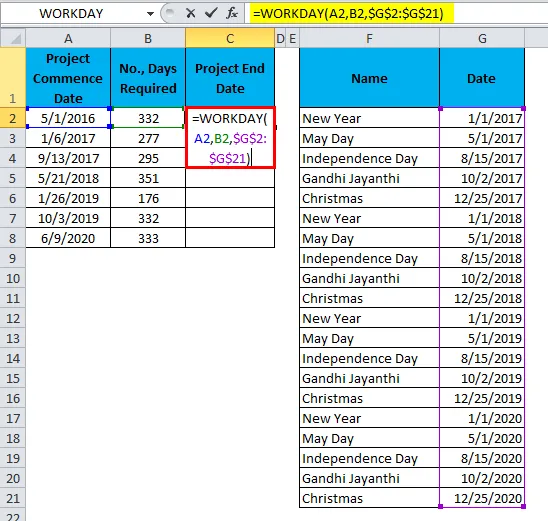
Резултат је:
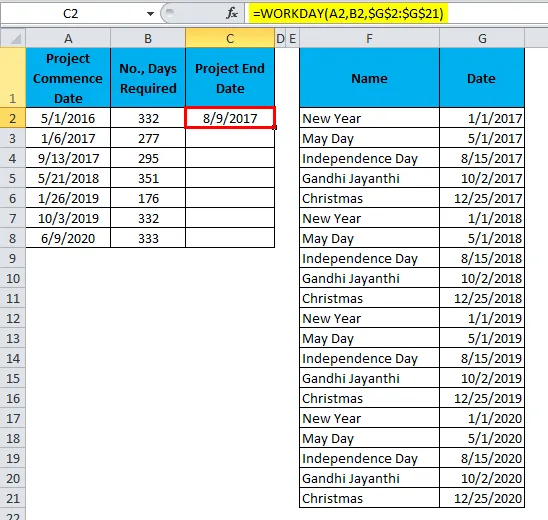
Формулу можемо превући користећи Цтрл + Д или двоструким кликом на десни угао ћелије Ц2. Дакле, резултат би био:
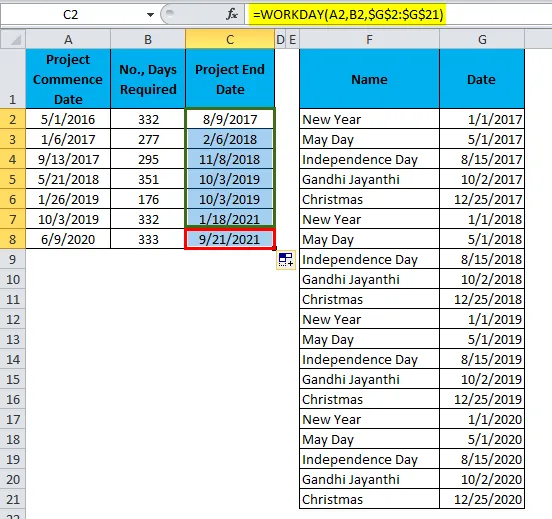
Пример 2 вс Пример 3
Сада ћемо видети разлику између ова два примера.
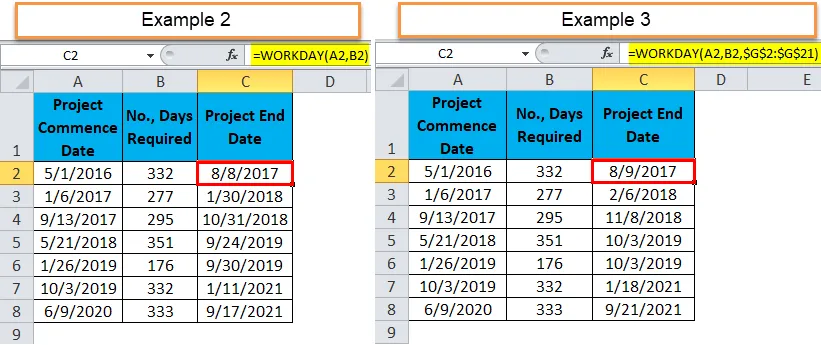
У другом примеру за први датум завршетка пројекта је 8/8/2017 и постоји један празник, на пример 3, па се крајњи датум увећава за 1 дан.
За други пројекат крајњи датум је 30/01/2018, на пример 2, а пример 3 постоји 5 празника, тако да се крајњи датум увећао за 7 дана због викенда.
Пример бр. 4
Претпоставимо да радите у тиму за потраживања рачуна, имате листу рачуна и рокове доспијећа за те фактуре. Морате да пронађете доспеле дане за те фактуре.
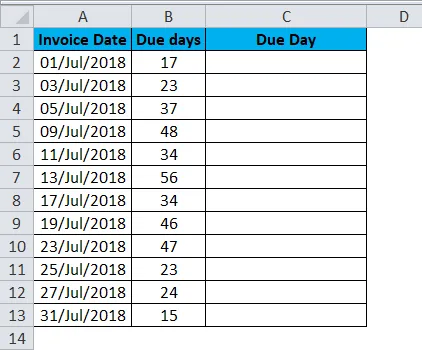
Примените ВОРКДАИ функцију у Екцелу да бисте тачно доспели.
= РАДНИ ДАН (А2, Б2)
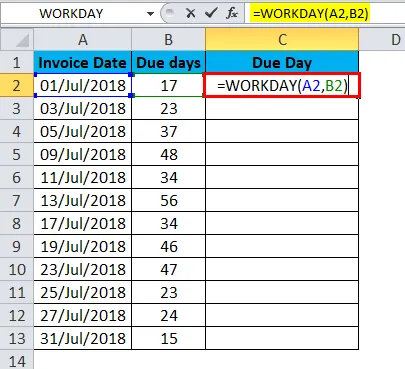
Резултат је:
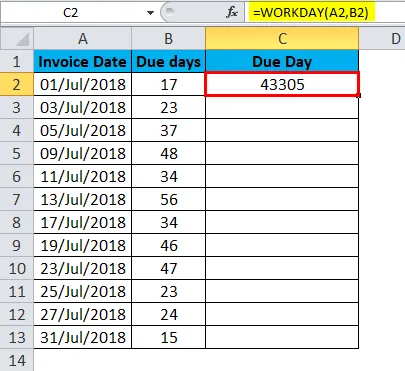
Формулу можемо превући користећи Цтрл + Д или двоструким кликом на десни угао ћелије Ц2. Дакле, резултат би био:
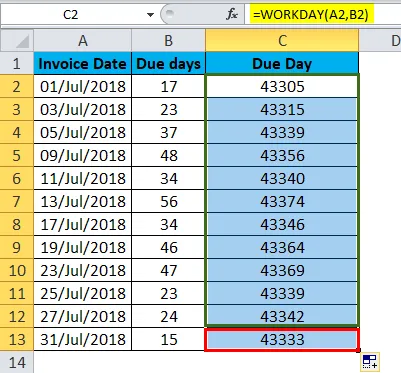
У почетку резултат изгледа као серијски бројеви. Морамо да променимо своје форматирање да бисмо га исправили.
1. корак: Изаберите цео опсег.
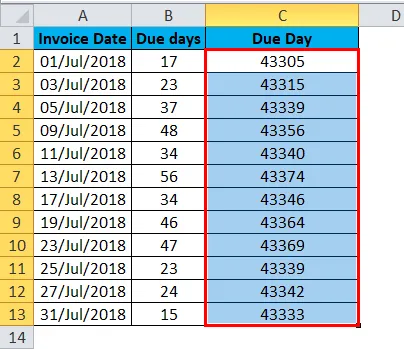
Корак 2: Сада притисните цтрл +1. Отвориће се дијалошки оквир за форматирање.
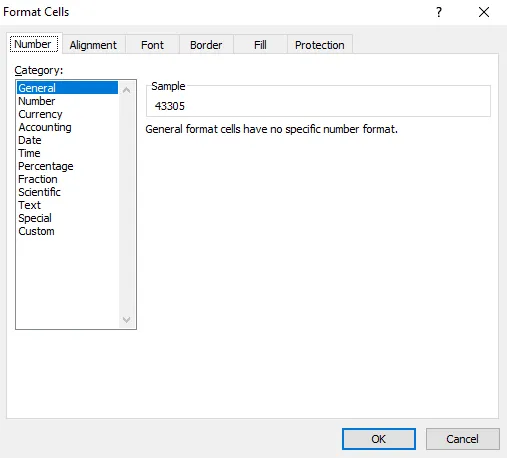
Корак 3: Одаберите прилагођени и примените формат као што је приказано на доњој слици и кликните ОК.
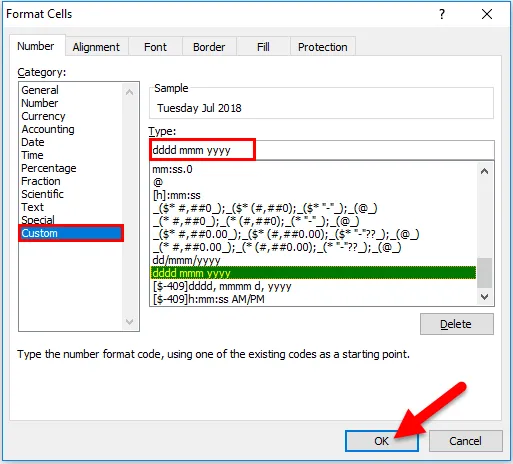
Корак 4: Ваш резултат изгледа као испод.

Ствари које треба запамтити о ВОРКДАИ функцији у Екцелу
- Ако желите да користите друге викенде осим суботе и недеље, користите функцију ВОРКДАИ.ИНТЛ.
- За аргумент дана можемо користити само нумеричке вредности.
- Датум и дани у супротном треба да буду тачни; грешку ћемо добити као # ВАЛУЕ!
- Ако датум укључује време, онда формула узима у обзир само део датума и игнорише део времена.
- Ако унесете децималне бројеве, формула ће заокружити вредност. На пример: ако испоручујете 10, 6 дана, онда формула третирајте то само 10 дана.
Препоручени чланци
Ово је водич за ИД ВОРКДАИ-а у Екцелу. Овдје смо расправљали о Формули радног времена у Екцелу и како користити функцију РАДОВА у Екцелу заједно са практичним примјерима и довнлоад-овим предлошка Екцела. Можете и да прођете кроз друге наше предложене чланке -
- Како се користи функција ЛН у Екцелу?
- Како се користи ТАНХ функција у Екцелу?
- Како користити ТРУЕ функцију у Екцелу?
- Како се користи функција РАТЕ у Екцелу?